
உள்ளடக்கம்
- உள்ளமைவு அட்டவணை வடிவங்களுடன் வாசிப்பை மேம்படுத்தவும், நேரத்தை மிச்சப்படுத்தவும்
- ஆட்டோ ஃபார்மேட் ஸ்டைலைப் பயன்படுத்துங்கள்
- ஒரு தானியங்கு வடிவ பாணியைப் பயன்படுத்துவதற்கு முன்பு அதை மாற்றவும்
- ஒரு தானியங்கு வடிவமைப்பு பாணியைப் பயன்படுத்திய பிறகு அதை மாற்றவும்
உள்ளமைவு அட்டவணை வடிவங்களுடன் வாசிப்பை மேம்படுத்தவும், நேரத்தை மிச்சப்படுத்தவும்
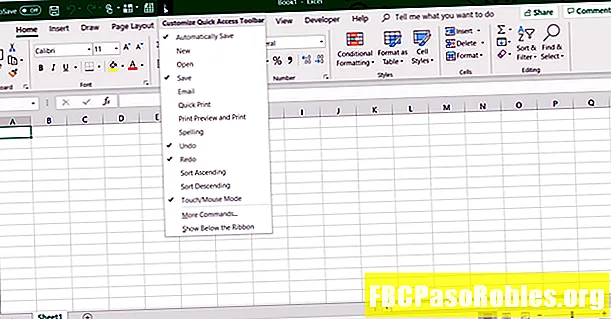
தேர்வு செய்யவும்மேலும் கட்டளைகள் திறக்க விரைவு அணுகல் கருவிப்பட்டியைத் தனிப்பயனாக்கவும் உரையாடல் பெட்டி.

என்பதைத் தேர்ந்தெடுக்கவும் இலிருந்து கட்டளைகளைத் தேர்வுசெய்க கீழ்தோன்றும் அம்பு.

தேர்வு செய்யவும்அனைத்து கட்டளைகளும் எக்செல் இல் கிடைக்கும் அனைத்து கட்டளைகளையும் காண்பிக்க.

அகரவரிசை பட்டியலில் உருட்டி தேர்வு செய்யவும்ஆட்டோஃபார்மேட்.

தேர்ந்தெடு கூட்டு.

தேர்ந்தெடு சரி விரைவு அணுகல் கருவிப்பட்டியில் AutoFormat ஐகானைச் சேர்க்க.
ஆட்டோ ஃபார்மேட் ஸ்டைலைப் பயன்படுத்துங்கள்
ஒரு அட்டவணையில் ஆட்டோஃபார்மேட் பாணியை விரைவாகப் பயன்படுத்த:
-
தரவை முன்னிலைப்படுத்தவும் நீங்கள் வடிவமைக்க விரும்பும் பணித்தாளில்.

-
க்குச் செல்லுங்கள் விரைவு அணுகல் கருவிப்பட்டி தேர்ந்தெடு ஆட்டோஃபார்மேட்.
-
இல் ஆட்டோஃபார்மேட் உரையாடல் பெட்டி, ஒரு பாணியைத் தேர்வுசெய்க.

-
தேர்ந்தெடு சரி உரையாடல் பெட்டியை மூட.
-
புதிய பாணி அட்டவணையில் பயன்படுத்தப்படுகிறது.

-
வேறு பாணியைப் பயன்படுத்த, அட்டவணையில் உள்ள எந்த கலத்தையும் தேர்ந்தெடுத்து தேர்வு செய்யவும் ஆட்டோஃபார்மேட்.
ஒரு தானியங்கு வடிவ பாணியைப் பயன்படுத்துவதற்கு முன்பு அதை மாற்றவும்
கிடைக்கக்கூடிய எந்த பாணியையும் நீங்கள் விரும்பவில்லை என்றால், ஒரு பணித்தாளில் அதைப் பயன்படுத்துவதற்கு முன்பு ஒரு பாணியை மாற்றவும்.
-
இல் ஆட்டோஃபார்மேட் உரையாடல் பெட்டி, தேர்ந்தெடுக்கவும் விருப்பங்கள்.

-
இல் விண்ணப்பிக்க வடிவங்கள் பிரிவு, நீங்கள் அட்டவணையில் பயன்படுத்த விரும்பாத வடிவங்களுக்கான தேர்வுப்பெட்டிகளை அழிக்கவும்.

-
மாற்றங்களை பிரதிபலிக்க உரையாடல் பெட்டி புதுப்பிப்பில் உள்ள எடுத்துக்காட்டுகள்.
-
தேர்ந்தெடு சரி மாற்றியமைக்கப்பட்ட பாணியைப் பயன்படுத்த.
ஒரு தானியங்கு வடிவமைப்பு பாணியைப் பயன்படுத்திய பிறகு அதை மாற்றவும்
நீங்கள் ஒரு அட்டவணைக்கு ஒரு பாணியைப் பயன்படுத்திய பிறகு, காணப்படும் வடிவமைப்பு விருப்பங்களுடன் அட்டவணை பாணியை மாற்றவும் வீடு நாடாவின் தாவல். பின்னர், மாற்றியமைக்கப்பட்ட ஆட்டோஃபார்மேட் பாணியை பிற அட்டவணைகள் மற்றும் பணித்தாள்களுடன் பயன்படுத்தக்கூடிய தனிப்பயன் பாணியாக சேமிக்கவும்.
அட்டவணைகளுக்கான தனிப்பயன் தானியங்கு வடிவ பாணியை உருவாக்க:
-
அட்டவணையில் உள்ள எந்த கலத்தையும் தேர்ந்தெடுக்கவும்.
-
க்குச் செல்லுங்கள் வீடு தாவல், தேர்ந்தெடுக்கவும் என வடிவமைக்கவும் மேசை, பின்னர் தேர்வு செய்யவும் புதிய அட்டவணை நடை.

-
இல் புதிய அட்டவணை நடை உரையாடல் பெட்டி, அட்டவணை உறுப்பைத் தேர்ந்தெடுத்து தேர்ந்தெடுக்கவும் வடிவம் நீங்கள் விரும்பும் எழுத்துரு, எல்லை அல்லது நிரப்பு வடிவமைப்பைப் பயன்படுத்த. நீங்கள் மாற்ற விரும்பும் ஒவ்வொரு அட்டவணை உறுப்புக்கும் இதைச் செய்யுங்கள்.

-
என்பதைத் தேர்ந்தெடுக்கவும் இந்த ஆவணத்திற்கான இயல்புநிலை அட்டவணை பாணியாக அமைக்கவும் அட்டவணையை வடிவமைக்கும்போது இந்த பாணியை தானாகவே பயன்படுத்த விரும்பினால் தேர்வுப்பெட்டி, பின்னர் தேர்ந்தெடுக்கவும் சரி AutoFormat பாணியைச் சேமிக்க.
-
தனிப்பயன் பாணியைப் பயன்படுத்த, ஒரு அட்டவணையை முன்னிலைப்படுத்தவும், செல்லவும் வீடு, தேர்ந்தெடுக்கவும் அட்டவணையாக வடிவமைக்கவும், மற்றும் தனிப்பயன் பாணியைத் தேர்வுசெய்க.

